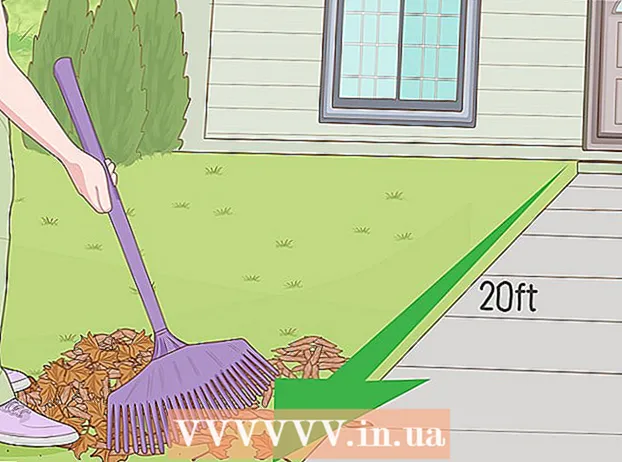Szerző:
Lewis Jackson
A Teremtés Dátuma:
11 Lehet 2021
Frissítés Dátuma:
1 Július 2024
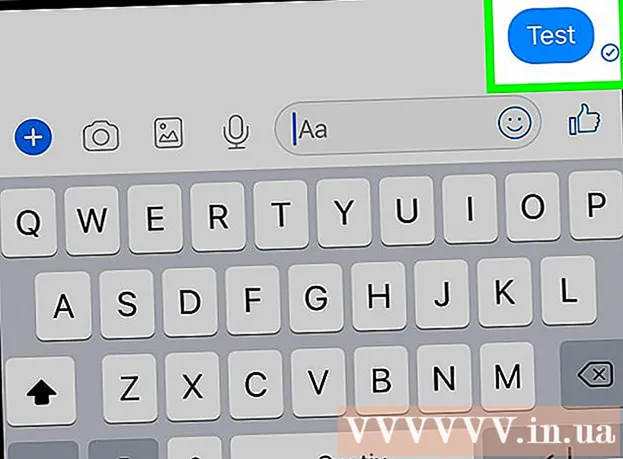
Tartalom
Ez egy cikk arról, hogyan lehet megmondani, hogy mások mikor olvasták el az üzeneteket az iMessage, a WhatsApp és a Facebook Messenger alkalmazásban.
Lépések
3/1-es módszer: Használja az iMessage alkalmazást
Győződjön meg arról, hogy az a személy, akinek az üzenetet elküldi, szintén használja az iMessage alkalmazást. Csak így láthatjuk, hogy látták-e az üzenetét.
- Ha a kimenő üzenet kék, a címzett megkapja az iMessage üzenetet.
- Ha a kimenő üzenet zöld, a címzett az iMessage widget (általában Android operációs rendszer) nélküli telefont vagy táblagépet használ. Ebben a forgatókönyvben nem kap értesítést, ha a címzett elolvasta az üzenetét.
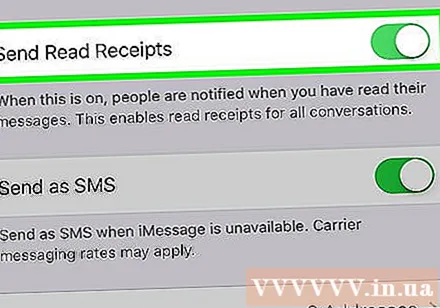
Kapcsolja be az olvasott jelentések küldésének módját. Ha Ön és kapcsolattartója egyaránt be van kapcsolva ez a mód, akkor mindkét fél tudni fogja, hogy mikor olvasták el egymás üzeneteit. Ha csak Ön engedélyezi ezt a módot, a névjegy akkor tudja, amikor elolvasta az üzenetét, de nem tudja, mikor olvasta el az üzenetét. Az alábbiak szerint kapcsolhatja be az olvasott értesítéseket:- Nyissa meg az alkalmazást Beállítások (Beállítások) elemet.
- Húzza lefelé az ujját a képernyő alatt, és válassza a lehetőséget üzenetek (Üzenet).
- Tolja a „Olvasási nyugták küldése” csúszkát a zöld Be állásba.
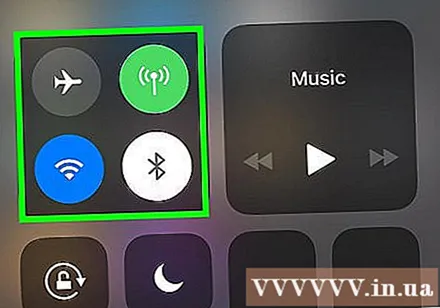
Internet kapcsolat. Csak az interneten keresztül küldhet iMessage üzeneteket, ezért ellenőrizze, hogy az eszköz rendelkezik-e Wi-Fi vagy mobil adatkapcsolattal. Ha nincs hálózata, akkor csak rendszeres szöveges üzeneteket küldhet, és az üzenet elolvasása után nem kap értesítést.
Nyisson meg egy olyan üzenetküldő alkalmazást, amelynek zöld alapon fehér csevegéskeret-ikon látható, általában a kezdőképernyő alatt látható.
Írjon üzenetet vagy válaszoljon rá. Győződjön meg arról, hogy az „iMessage” felirat szerepel az adatbevitelben. Ez azt jelenti, hogy csatlakozik az internethez, és a címzett fogadhat iMessage üzeneteket.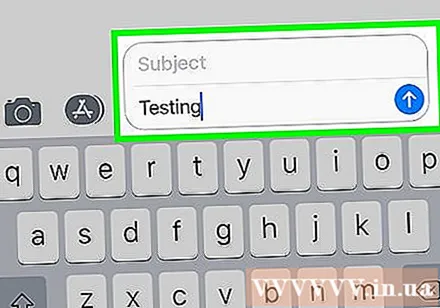
Üzenet küldése. Az iMessage üzenet elküldése után az üzenet alatt megjelenik a „Kézbesítve” szó.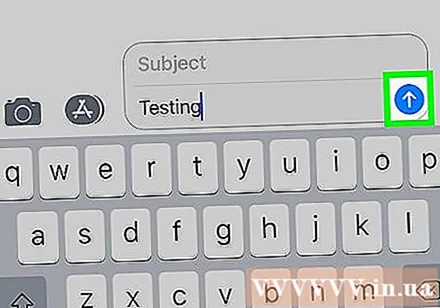
Várja meg, amíg elolvassa a bejelentést. Ha a címzett bekapcsolta az olvasási értesítéseket, akkor az üzenet alatt megjelenik az „Olvasás” szó. hirdetés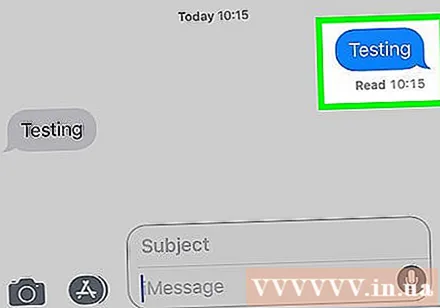
3/2-es módszer: Használja a WhatsApp alkalmazást
Nyissa meg a WhatsApp alkalmazást iPhone-ján vagy iPadjén fehér és zöld csevegőkeret ikonnal, benne fehér telefon ikonnal. Ha üzeneteket küld a WhatsApp alkalmazásban, az olvasási értesítések automatikusan megjelennek. Ez azt jelenti, hogy alapértelmezés szerint tudni fogja, mikor olvasta el az üzenetét.
Hozzon létre új üzenetet, vagy válaszoljon a meglévő üzenetekre.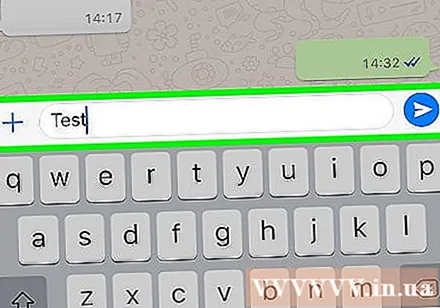
Érintse meg a Küldés gombot. Ez egy kék kerek gomb, benne fehér papír sík ikonnal.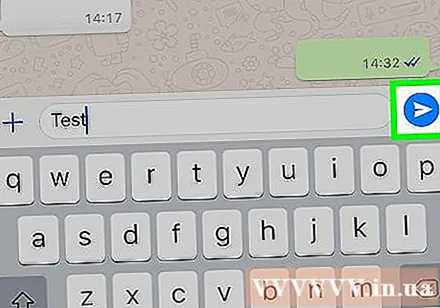
Lásd az elküldött üzenetek jobb alsó sarkában található pipa ikont.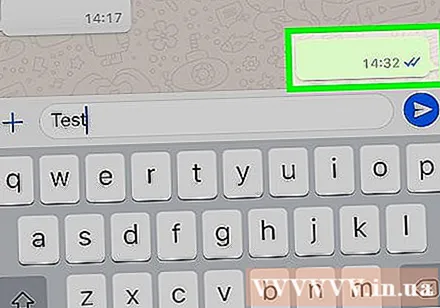
- Amikor az üzenet el lett küldve, de még nem érkezett meg, akkor egy szürke pipa jelenik meg. Ez azt jelenti, hogy a címzett azóta nem nyitotta meg a WhatsApp alkalmazást, hogy elküldte az üzenetet.
- Ha a címzett megnyitotta a WhatsApp alkalmazást, mióta elküldte az üzenetet, de nem olvasta el az üzenetét, két szürke pipa jelenik meg.
- Miután a címzett elolvasta az üzenetét, a két pipa kékre vált.
3/3-as módszer: Használja a Facebook Messengert
Nyissa meg a Facebook Messenger alkalmazást iPhone vagy iPad eszközén. Ez egy kék-fehér csevegő keret ikon, benne villám ikon, amely általában a készülék kezdőképernyőjén jelenik meg. Alapértelmezés szerint a Messenger automatikusan tájékoztatja Önt, amikor a címzett elolvasta az üzenetét.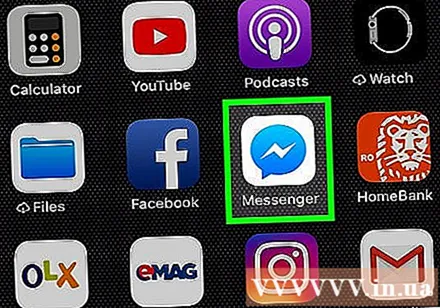
Érintse meg annak a személynek a nevét, akinek üzenetet szeretne küldeni. Ez megnyitja a beszélgetést Ön és az illető között.
Írjon üzenetet, és érintse meg a Küldés gombot. Ez egy kék papír sík ikon az üzenet jobb alsó sarkában.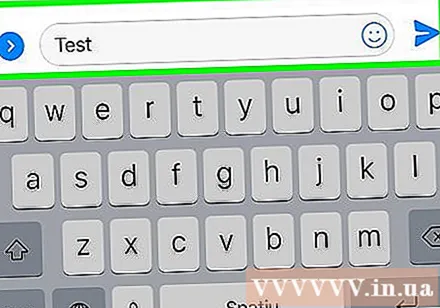
Ellenőrizze az üzenet állapotát.
- A kék pipa fehér körben azt jelenti, hogy sikeresen elküldte az üzenetet, de a címzett még nem nyitotta meg az Messengert.
- A kék pipában látható fehér pipa azt jelenti, hogy az illető megnyitotta a Messengert, mióta elküldte az üzenetet, de nem olvasta el az üzenetet.
- Amikor a címzett profilképe kis körben jelenik meg az üzenet alatt, az azt jelenti, hogy az üzenetet elolvasták.